目录
IDE (Integrated Development Environment)集成开发环境
编辑 编译 运⾏调试
Windows安装Visual Studio 2022
1.1 下载地址
首先登陆Visual Studio官网:Visual Studio官网,界面如下所示。
然后选择需要的版本:社区版(免费)、专业版、企业版。
如果是个人使用,社区版就够用了,我这里下载社区版。
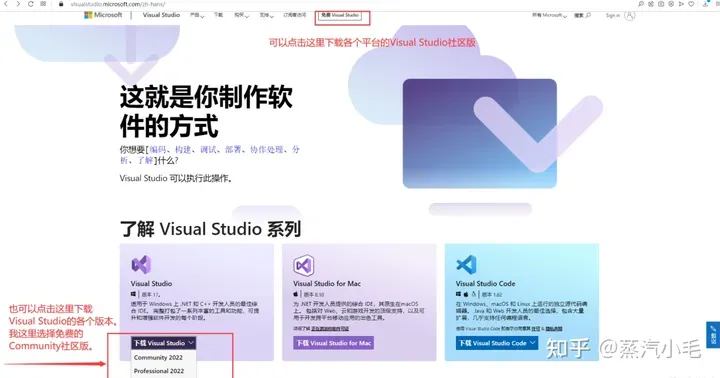
1.2 开始安装
点击下载社区版之后,会自动弹出一个窗口如下。我们选择存放下载文件的位置,这里自己选择一个位置即可。
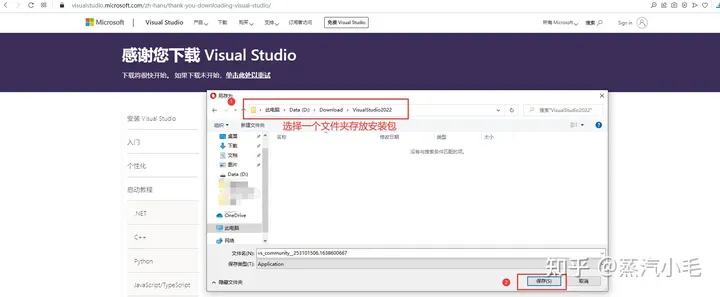
下载结束后,我们双击开始安装。
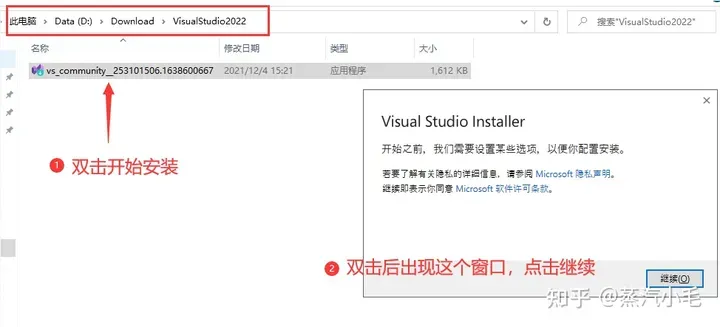 然后稍微等待即可。
然后稍微等待即可。
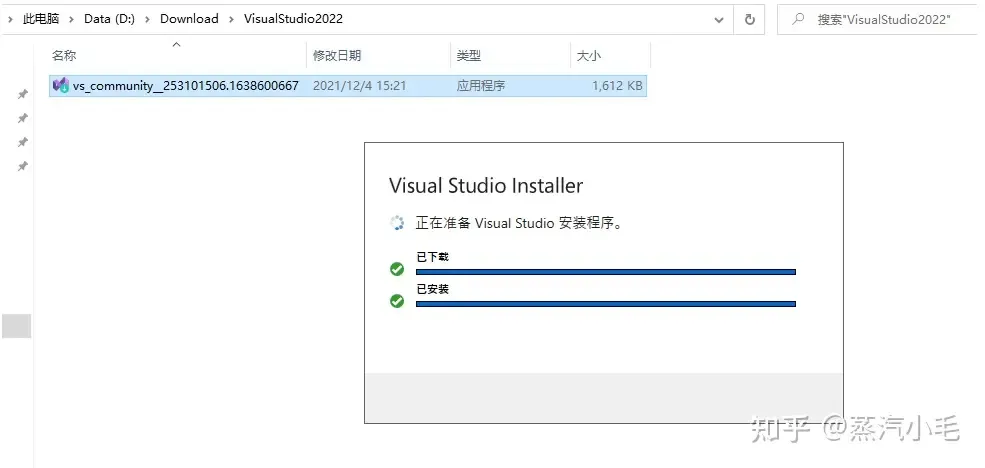 安装完成后会自动弹出以下窗口,根据你要使用Visual Studio所做的事情选择不同的功能集和工作负载,同时选择安装路径(建议使用默认安装路径)。在窗口的上方还有单个组件、语言包、安装位置这些选项,可以不用管,均为默认值。最后点击安装。
安装完成后会自动弹出以下窗口,根据你要使用Visual Studio所做的事情选择不同的功能集和工作负载,同时选择安装路径(建议使用默认安装路径)。在窗口的上方还有单个组件、语言包、安装位置这些选项,可以不用管,均为默认值。最后点击安装。
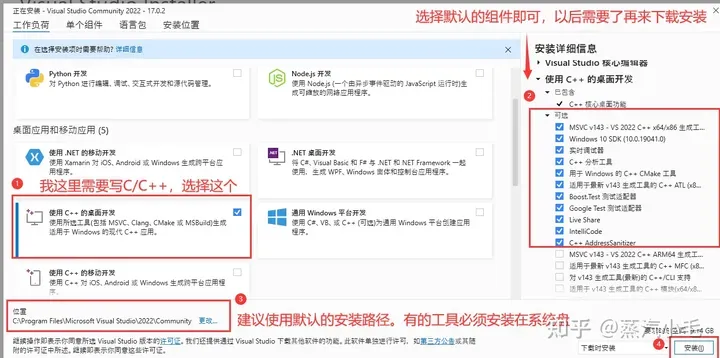
接着慢慢等待。

安装完毕后,重启。
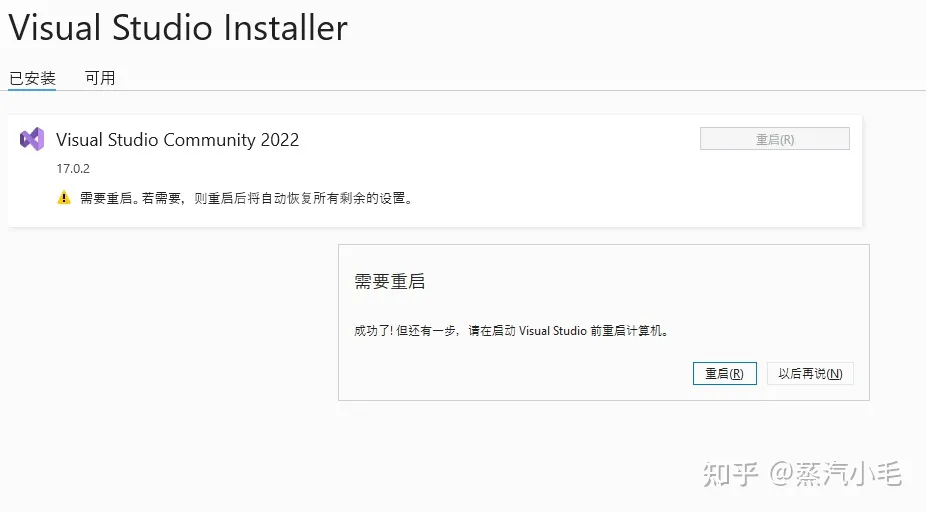
1.3 打开Visual Studio
重启之后,我们在桌面鼠标右键点击,可以看到多了一个使用Visual Studio打开,我们点击就可以进入Visual Studio。
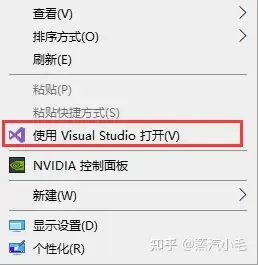
我们也可以在搜索栏输入Visual Studio 2022的前几个字母,就会出现我们安装的Visual Studio 2022,单击就可以进入。为了方便,我们可以右键点击,选择打开文件位置,将其发送到桌面快捷方式。
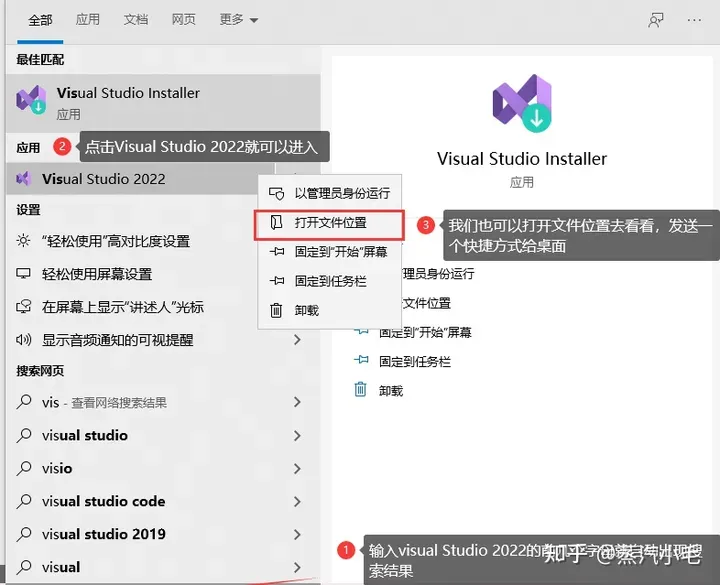 右键点击Visual Studio,选择发送到桌面快捷方式。
右键点击Visual Studio,选择发送到桌面快捷方式。
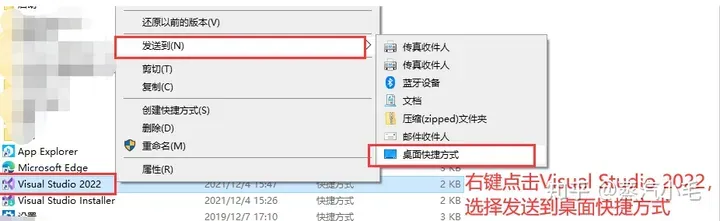
于是桌面上就出现了Visual Studio 2022,可以直接双击进入。
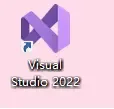
本文作者:千纸鹤
本文链接:
版权声明:本博客所有文章除特别声明外,均采用 BY-NC-SA 许可协议。转载请注明出处!
目录
正在翻译,请稍后...